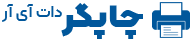آموزش ریست دستگاه کپی زیراکس
ریست دستگاه کپی زیراکس
در این مقاله به بررسی روش های ریست دستگاه کپی زیراکس ، و دلایل اقدام به ریست دستگاه کپی Xerox می پردازیم. در نظر داشته باشید که در مدل های مختلف دستگاه کپی زیراکس برای دسترسی به منوی مورد نظر و ریست دستگاه کپی زیراکس، به نام کاربری Administrator و رمز عبور آن نیاز دارید. پس قبل از هر اقدامی سعی کنید تا این اطلاعات را فراهم کنید. در صورتی که این رمز را فراموش کرده اید می توانید از روش های ارائه شده در این مقاله برای ریست پسورد ادمین استفاده کنید.

مراحل ریست دستگاه کپی زیراکس
برای ریست دستگاه کپی زیراکس، باید با حساب کاربری ادمین وارد منوی دستگاه شوید. برای این کار مراحل زیر را طی کنید:
- در کنترل پنل (پنل کلید های فرمان)، دکمه Log in را فشار دهید.
- در قسمت Username نام کاربری Admin را وارد کنید و بر روی دکمه Next بزنید.
- در قسمت Password رمز admin را وارد کنید. دقت کنید که اگر رمز را تغییر نداده اید، به احتمال زیاد رمز 1111 و یا 0000 باشد. در غیر این صورت باید رمز تغییر یافته را وارد کنید.
- حالا در کنترل پنل دکمه Home یا Menu را فشار دهید و در منوی نمایش داده شده گزینه Devices را انتخاب کنید و وارد آن شوید.
- سپس گزینه Reset را انتخاب کنید و وارد آن شوید. سپس گزینه Reset to Factory Defaults را انتخاب کرده و برای تایید دکمه Reset را لمس کنید.
- در دستگاههای دیگر ممکن است در منوی دستگاه با گزینه ای با عبارت Clear All Memory روبرو شوید که همان کار ریست فکتوری را انجام می دهد.
دلایل ریست دستگاه کپی Xerox
ریست دستگاه کپی زیراکس به علت های مختلف رخ می دهد. مهمترین آن پاک کردن همه اطلاعات موجود در دستگاه کپی برای تحویل دستگاه به کاربر دیگر است. گاهی اوقات نیز اعمال تنظیمات نادرست و یا بهم ریختگی تنظیمات دلیل دیگر اقدام به ریست دستگاه کپی Xerox از سوی کاربران است. پر شدن حافظه دستگاه و ایجاد مشکل در روند چاپ نیز دلیل مهم دیگر نیاز به بازنشانی تنظیمات کارخانه در دستگاه کپی زیراکس است. با این کلیه اطلاعات دستگاه پاک می شوند و حافظه مانند روز تحویل دستگاه از کارخانه از اطلاعات شخصی خالی می شود.
ریست پسورد ادمین در دستگاه کپی زیراکس
در صورتی که پسورد اکانت ادمین دستگاه کپی زیراکس را فراموش کرده اید و برای ریست دستگاه کپی زیراکس دچار مشکل شده اید، می توانید از روش زیر برای ریست پسورد ادمین استفاده کنید. این روش به گزارش کاربران در بسیاری از دستگاه ها کارساز بوده است. برای این کار باید وارد حالت Debug Mode شوید. برای ورود به حالت دیباگ ابتدا دکمه 0 در کنترل پنل را به مدت 5 ثانیه نگه دارید و در حالی که دکمه 0 را نگه داشته اید، دکمه Start را فشار دهید. از شما درخواست می شود تا پسوردی را وارد کنید. شما می توانید 6789 را امتحان کنید. حالا م توانید نام کاربری و رمز ادمین را تغییر دهید:
- دکمه Machine Status را فشار دهید و در منوی ظاهر شده تب Tools را انتخاب کنید.
- در این تب گزینه Authentication/Security را انتخاب کنید.
- وارد System Administrator Settings شوید.
- وارد System Administrator’s Login ID شوید و کیبورد را انتخاب کنید .
- نام کاربری را وارد کنید و دکمه Save را بزنید.
- دوباره نام کاربری را وارد کرده و دکمه Save را دوبار بزنید.
- در صورت نمایش پیغام Do you want to change the System Administrator’s Login ID? گزینه Yes را انتخاب کنید.
- حالا گزینه System Administrator’s Passcode را انتخاب کنید.
- رمز مورد نظر خودرا وارد کنید و دوباره تایید کنید.
- در صورت نمایش Do you want to change the System Administrator’s Passcode? گزینه Yes را انتخاب کنید.
- در صورت نیاز دستگاه را خاموش و روشن کنید.
محصولات چاپگر داری گارانتی اصالت هستندتا شما بتوانید با خیال اسوده از محصولات ما استفاده کنید.راه های ارتباطی با مجموعه ما برای ارائه خدمات و تعمیر دستگاه کپی ودرصورت کافی نبودن اطلاات برای مشکلات با شماره های زیرباما در تماس باشید:
مدیریت:09141780935
خدمات:09359149079